Git
Introduzione
Git è un sistema di controllo delle versioni distribuito, progettato per tenere traccia delle modifiche apportate al codice sorgente di un progetto software.
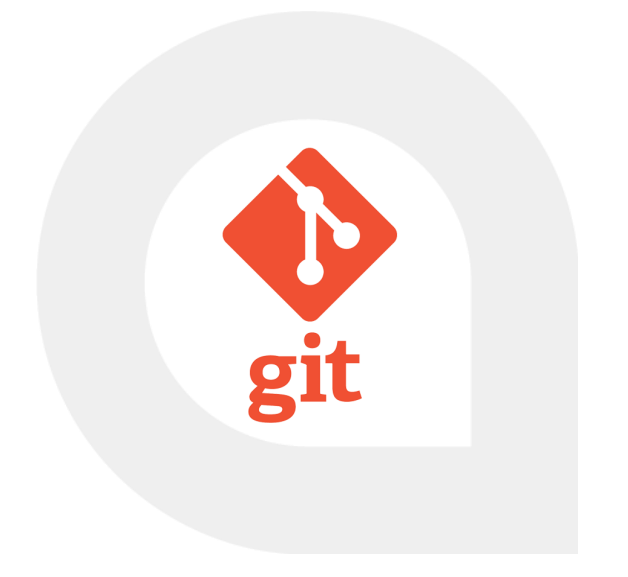
- Tracciamento delle modifiche: consente di registrare ogni modifica al codice, chi l'ha apportata e quando. Questo è fondamentale per la gestione del ciclo di vita del software.
- Collaborazione Efficiente e Remota: più sviluppatori e team distribuiti possono lavorare contemporaneamente su un progetto, gestendo le proprie modifiche in autonomia.
- Controllo delle Versioni: permette di gestire diverse versioni del software in modo organizzato.
- Risparmio di Tempo: facilita la fusione di modifiche, riducendo il tempo speso nelle attività di sviluppo.
- Sicurezza dei Dati: assicura che il codice sorgente sia ripristinabile in caso di errori o perdita di dati.
- Integrazione con Strumenti di Sviluppo: è integrato con una vasta gamma di strumenti, tra cui IDE e servizi hosting come GitHub, GitLab e Bitbucket.
Repository
Repository (Repo): è una directory di lavoro o uno spazio di archiviazione in cui viene conservato l'intero storico delle modifiche del progetto. Il repository è il cuore di Git, dove tutti i file, le cartelle e le modifiche vengono registrati e conservati.
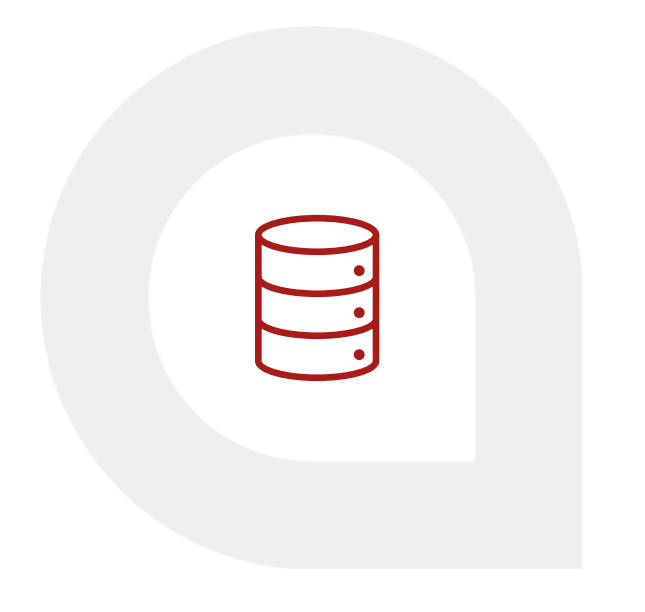
Repository Locale: è una directory sul tuo computer in cui Git conserva tutte le informazioni relative al tuo progetto, tra cui la cronologia delle modifiche (commit), i branch e i file. Il repository locale è la tua copia di lavoro del progetto, dove puoi apportare modifiche, crearne di nuove e mantenere uno storico completo del codice.
Repository Remoto: è una copia del tuo repository locale che risiede su un server remoto o in un servizio di hosting Git come GitHub, GitLab o Bitbucket. Il repository remoto è condiviso con altri membri del team ed è utilizzato per collaborare, sincronizzare e condividere il codice sorgente.
Git Flow
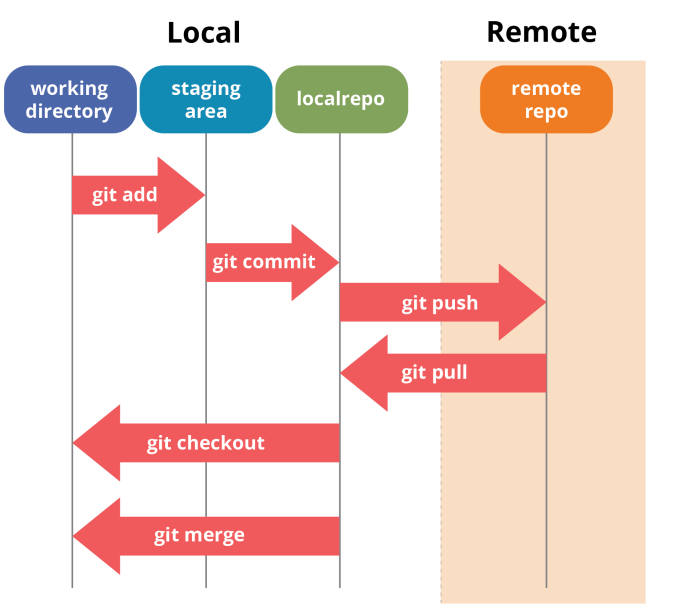
Il flusso di lavoro principale consente di registrare e condividere le modifiche in modo organizzato:
- Add (Aggiungi): la prima fase è l'aggiunta delle modifiche alla "staging area" utilizzando il comando git add.
- Commit (Registra): dopo aver selezionato le modifiche, si esegue il commit utilizzando il comando git commit. Questo crea uno snapshot delle modifiche selezionate e le registra nel repository locale con un messaggio descrittivo.
- Push (Carica): per condividere le modifiche con gli altri membri del team o con il repository remoto, si utilizza il comando git push. Questo carica i commit locali nel repository remoto, mantenendo sicronizzati i repository locale e remoto.
Comandi Principali
-
git init: viene utilizzato per inizializzare un nuovo repository Git locale in una directory esistente.
-
git clone: viene utilizzato per creare una copia completa di un repository Git remoto sul proprio computer, consentendo di lavorare in modo indipendente sul progetto.
-
git commit: un commit è uno snapshot istantaneo delle modifiche apportate al codice in un determinato momento. Ogni commit ha un messaggio descrittivo. Il comando è utilizzato per registrare le modifiche nel repository locale dopo averle preparate con git add, consentendo il tracciamento nel tempo.
-
git push: consente di inviare i commit locali al repository remoto, sincronizza i repository rendendo le modifiche disponibili per altri membri del team.
-
git pull: serve per recuperare e incorporare le modifiche dal repository remoto nel repository locale.
-
git branch: un branch è una linea di sviluppo separata all'interno di un repository. Consente di lavorare su nuove funzionalità o correzioni di bug senza influire sul codice principale. I branch permettono lo sviluppo parallelo e la gestione delle modifiche in modo isolato prima di unirle al codice principale. Il comando viene utilizzato per visualizzare, creare o eliminare branch all'interno di un repository Git.
-
git merge: serve per eseguire il merge, cioè il processo di unione delle modifiche da un branch all’altro, integrando le modifiche del branch di origine in quello di destinazione.
-
git checkout: comando che serve per cambiare branch.
Esempio linea di comando
Creare e sincronizzare un repository locale e remoto:
-
Creare un repository su github tramite: GitHub
-
Inserire il nome del repository my-repo e cliccare su «Create repository»
-
Aprire il terminale e posizionarsi su una cartella dove creare il repository
-
Clonare il repository remoto tramite:
{/git clone<URL_repository>/} -
All’interno del repository locale creare un file di testo chiamato README.md
-
Scrivere dentro il file: # HELLO WORLD
-
Aggiungere il file README alla staging area: git add README.md
-
Eseguire il commit delle modifiche tramite: git commit -m "Aggiunto il file README"
-
Pusha il commit nel repository su GitHub: git push origin main
Integrazione con Visual Studio Code
Adesso che abbiamo sia un progetto locale che un repository remoto proviamo a sincronizzarli:
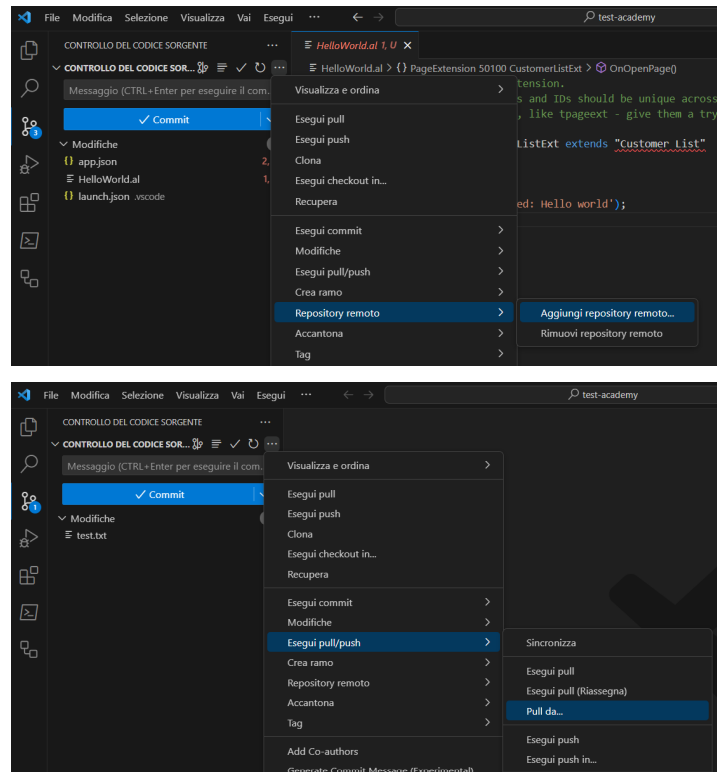
-
Aprire il progetto di VS Code creato in precedenza: lo pubblicheremo su github
-
Andare nel tab di Git e quindi cliccare su «Inizializza repository»
-
Come mostrato nella prima foto aggiungere un repository remoto
-
Come mostrato nella seconda foto eseguire il «Pull da» e scegliere il branch main (l’unico esistente)
-
Tornare nel tab dell’esplora file e vedere se il file README.md è stato aggiunto
-
Tornare nel tab git, inserire un messaggio di commit e cliccare su commit
-
Pushare il tutto con lo stesso pulsante